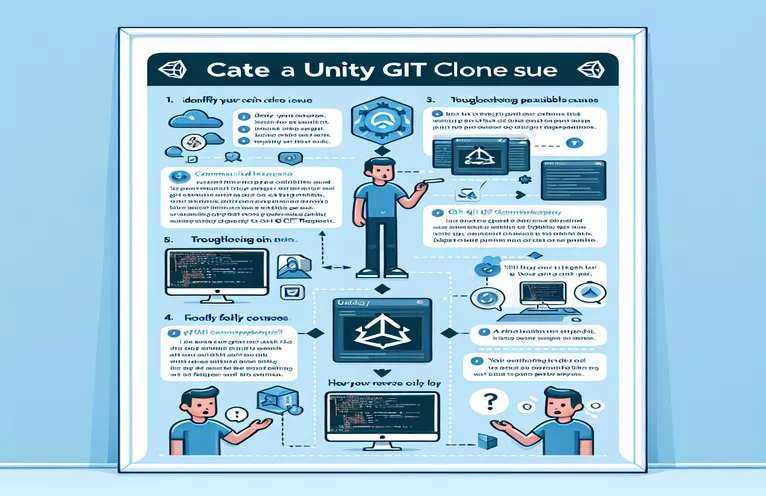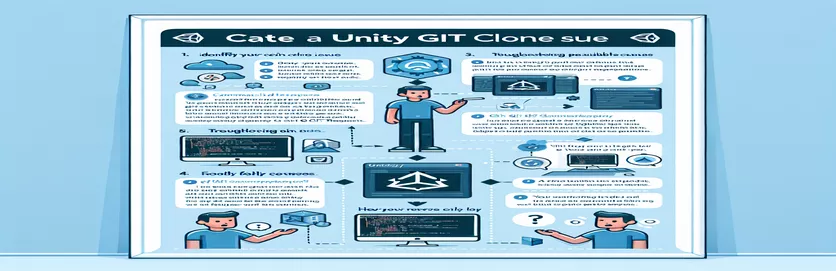Memahami Tantangan Kloning Proyek Unity
Sebagai pengembang Unity profesional, menghadapi masalah penyiapan proyek bisa membuat frustasi. Proyek saya, menampilkan 10 adegan 2D interaktif dengan objek permainan dan skrip yang sesuai, tampak sempurna sampai saya mengintegrasikan Git.
Meskipun konfigurasi .gitignore, .gitattributes, dan Git LFS dilakukan secara menyeluruh, repositori yang dikloning menunjukkan proyek kosong di Unity Editor. Panduan ini menyelidiki mengapa hal ini terjadi dan solusi potensial, termasuk apakah folder Library harus dimasukkan ke repositori.
| Memerintah | Keterangan |
|---|---|
| Library/ | Mengecualikan folder Library agar tidak dilacak oleh Git untuk menghindari masalah dengan metadata proyek. |
| *.csproj | Mengabaikan file proyek C# yang dihasilkan oleh Unity untuk menjaga repositori tetap bersih. |
| GetWindow | Membuka jendela Unity Editor khusus untuk mengimpor adegan. |
| GUILayout.Button | Membuat tombol di jendela Unity Editor khusus. |
| Directory.GetFiles | Mengambil serangkaian jalur file adegan dari direktori yang ditentukan. |
| EditorApplication.OpenScene | Memuat adegan tertentu ke dalam Unity Editor. |
Menyelesaikan Masalah Kloning Proyek Unity
Skrip yang disediakan di atas membantu dalam mengelola proyek Unity dengan Git dengan memastikan bahwa metadata penting tidak hilang saat mengkloning repositori. Skrip backend mengonfigurasi .gitignore file untuk mengecualikan file yang tidak diperlukan dan dibuat secara otomatis, seperti Library/ map, *.csproj, dan file sementara lainnya. Pengecualian ini mencegah konflik dan menjaga repositori tetap bersih, hanya berfokus pada aset proyek yang penting. Dengan mengabaikan file-file ini, Anda memastikan bahwa file proyek inti tetap utuh dan berfungsi di lingkungan yang berbeda tanpa menyertakan data khusus mesin lokal.
Skrip frontend meningkatkan fungsionalitas Unity Editor dengan memungkinkan pengguna mengimpor semua adegan dari direktori proyek. Itu GetWindow
Pengaturan Proyek Unity: Menyelesaikan Masalah Kloning
Backend: Konfigurasi .gitignore
# This .gitignore file ensures Unity project stability by excluding unnecessary files## Unity generated filesLibrary/Temp/Obj/Build/Builds/Logs/Packages/## Autogenerated VS/MD solution and project files*.csproj*.unityproj*.sln*.suo*.tmp*.user*.userprefs*.pidb*.booproj*.svd*.pdb*.opendb*.VC.db## Unity3D generated meta files*.pidb.meta*.pdb.meta*.mdb.meta
Memastikan Integritas Adegan dalam Proyek Unity
Frontend: Skrip Editor Unity
using UnityEditor;using UnityEngine;using System.IO;public class ImportScenes : EditorWindow{[MenuItem("Tools/Import Scenes")]public static void ShowWindow(){GetWindow<ImportScenes>("Import Scenes");}private void OnGUI(){if (GUILayout.Button("Import All Scenes")){ImportAllScenes();}}private void ImportAllScenes(){string[] scenePaths = Directory.GetFiles("Assets/Scenes", "*.unity", SearchOption.AllDirectories);foreach (string scenePath in scenePaths){EditorApplication.OpenScene(scenePath);}}}
Mengoptimalkan Kolaborasi Proyek Unity
Saat menyiapkan proyek Unity dengan Git, memahami cara Unity mengelola file proyek sangatlah penting. Unity menghasilkan beberapa file sementara dan cache yang tidak diperlukan untuk kontrol versi. File-file ini dapat menyebabkan masalah ketika pengembang berbeda mengerjakan proyek yang sama. Memastikan bahwa .gitignore file dikonfigurasi dengan benar untuk mengecualikan file-file ini dapat mencegah banyak masalah umum. Selain itu, menggunakan Git LFS untuk file biner besar seperti tekstur dan aset audio membantu menjaga ukuran repositori tetap terkendali dan meningkatkan kinerja.
Aspek lain yang perlu dipertimbangkan adalah pengaturan dan konfigurasi proyek Unity. Ini disimpan di ProjectSettings folder dan perlu disertakan dalam kontrol versi untuk memastikan konsistensi di berbagai lingkungan. Dengan mengelola secara hati-hati file mana yang dilacak dan mana yang diabaikan, tim dapat menghindari masalah proyek kloning yang tampak kosong atau komponen penting hilang. Memahami nuansa ini adalah kunci keberhasilan kolaborasi proyek Unity.
Pertanyaan yang Sering Diajukan tentang Unity dan Integrasi Git
- Mengapa folder Library harus diabaikan?
- Itu Library folder berisi file sementara dan cache lokal, yang dapat bervariasi antara mesin yang berbeda dan tidak boleh dilacak dalam kontrol versi.
- Apa itu Git LFS dan mengapa digunakan?
- Git LFS (Penyimpanan File Besar) digunakan untuk menangani file biner besar, yang membantu menjaga ukuran repositori tetap kecil dan meningkatkan kinerja.
- Bagaimana cara mengkonfigurasi .gitignore untuk proyek Unity?
- Gunakan Unity standar .gitignore templat untuk mengecualikan file dan folder yang tidak perlu seperti Library/, Temp/, Dan Obj/.
- Apa yang harus disertakan dalam kontrol versi?
- Sertakan semua file aset, file adegan, skrip, dan ProjectSettings folder untuk memastikan konsistensi di lingkungan yang berbeda.
- Mengapa proyek yang dikloning tampak kosong?
- Proyek yang dikloning mungkin tampak kosong jika file atau folder penting seperti Assets Dan ProjectSettings tidak dilacak dengan benar di repositori.
- Bagaimana saya bisa memastikan semua adegan muncul di proyek kloning?
- Pastikan semua file adegan disertakan dalam Assets folder dan Library folder diabaikan untuk menghindari masalah cache lokal.
- Apa tujuan dari skrip Unity Editor khusus?
- Skrip khusus membantu mengimpor semua adegan ke Unity Editor, memastikan adegan tersebut muncul dengan benar meskipun awalnya hilang.
- Bagaimana cara membuka jendela Unity Editor khusus?
- Menggunakan GetWindow metode untuk membuat dan menampilkan jendela editor khusus dalam Unity.
- Bagaimana cara mengambil semua jalur file adegan dalam direktori?
- Menggunakan Directory.GetFiles metode untuk mendapatkan array jalur file untuk semua adegan dalam direktori tertentu.
- Bagaimana cara memuat adegan ke Unity Editor?
- Menggunakan EditorApplication.OpenScene metode untuk memuat file adegan tertentu ke Unity Editor.
Pemikiran Akhir tentang Unity dan Integrasi Git
Untuk mengatasi masalah kloning proyek Unity yang tampak kosong, penting untuk mengonfigurasinya .gitignore file dengan benar, kecuali Library folder dan file lain yang tidak diperlukan. Menggunakan Git LFS untuk aset besar memastikan ukuran repositori dapat dikelola. Menerapkan skrip Unity Editor khusus untuk mengimpor adegan menjamin semua adegan muncul dengan benar setelah kloning. Mengikuti langkah-langkah ini tidak hanya menyelesaikan masalah langsung namun juga menetapkan landasan yang kuat untuk kolaborasi yang efisien dalam proyek Unity.